티스토리 뷰
1. 위성이미지에서 관심지역 자르기
대기보정이 된 위성사진에서 우리가 관심을 갖는 지역만을 이용하고자 할 때 clip(클립)이라는 GIS 공간분석 기능을 사용한다. 이번 과정에서는 아래 그림에서 위성영상자료에서 핑크색의 부분(Calaveras County)만을 이용하고자 벡터 레이어(shapefile)에 의해 정의될 Landsat 이미지 내에서 더 작은 영역을 분류할 것입니다.

이 과정에서 사용할 벡터 레이어는 Calaveras County의 카운티 경계를 나타내는 벡터파일인 shp파일을 불러오기 위해서 QGIS 프로그램 왼쪽에 있는 벡터 레이어 추가 아이콘을 클릭하여 벡터 파일을 표시합니다.
• 벡터 데이터셋(들)란 옆에서 ... 모양의 버튼을 클릭해서 나타난 대화상자에서 Calaveras.shp 벡터파일를 찾아 선택합니다. 추가버튼을 클릭합니다.

불러오는 벡터 파일은 Landsat 이미지의 지리적 투영이 다르기 때문에 Landsat 이미지 위에 표시되지 않을 수 있습니다.
Landsat 이미지는 UTM 좌표계이고 벡터 파일은 NAD83좌표계 입니다.
NAD83 좌표계의 벡터파일을 Landsat 이미지 UTM 좌표계로 변환하기 위해서 벡터파일을 선택하고 마우스 오른쪽 버튼을 클릭하여 Export -> 객체를 다른이름으로 저장 메뉴을 선택한다.

Export -> 객체를 다른이름으로 저장 메뉴를 선택한 후 포맷은 ESRI shapefile을 선택하고 파일이름은 원하는 폴더로 이동해서 파일을 이름을 calaveras_utm.shp로 지정한 다음, 벡터파일 좌표계는 Landsat 이미지의 좌표계인 EPSG:32610-WGS84 / UTM zone 10N을 선택하고 확인버튼을 클릭한다( 2022.07.16 - [QGIS실습] - [실습 -08] GIS 좌표계 변환하기 - 3차원 WGS84 <> 2차원 TM ) .
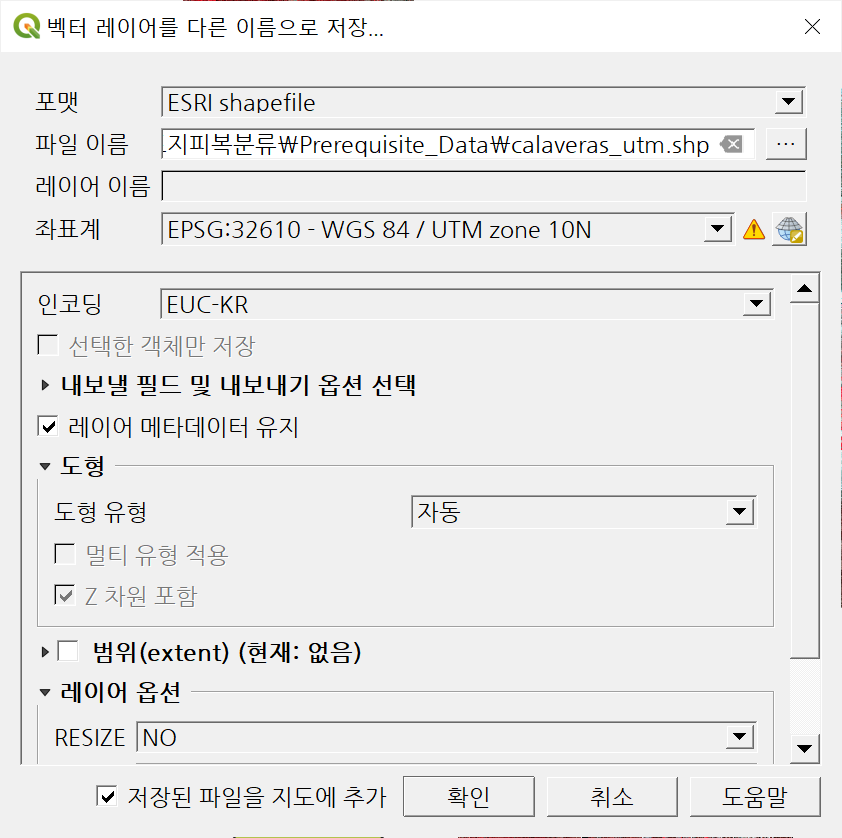
UTM 좌표계를 다시 불러오면 Landsat 이미지 위해 중첩되는 볼 수 있다(2022.07.16 - [QGIS실습] - [실습-05] 기존 GIS파일 불러오기 ).
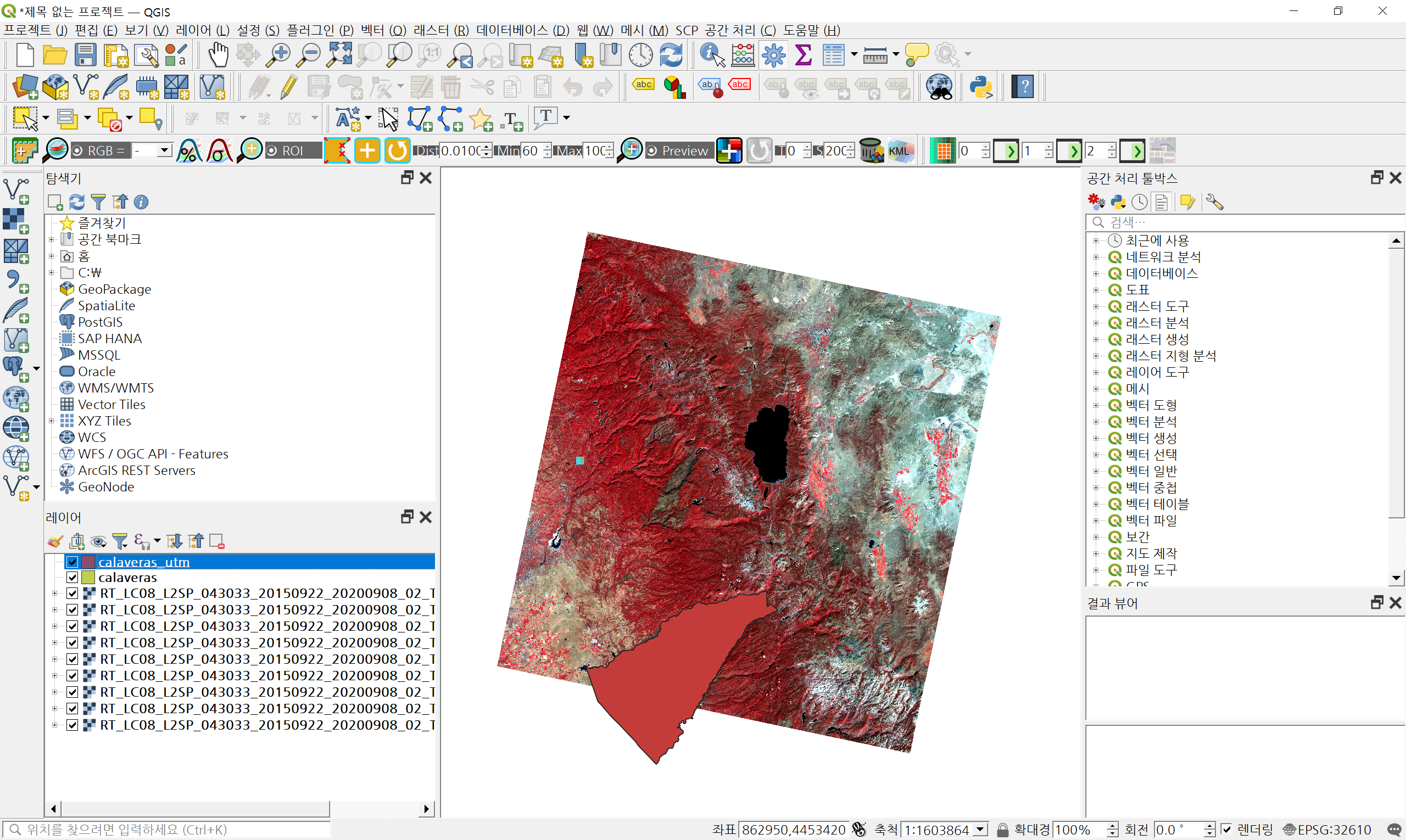
이제 벡터파일에 해당하는 지역만을 이용하기 위해서는 QGIS 프로그램 상단의 메뉴에서 래스터-> 추출 -> 마스크 레이어로 래스터 자르기 기능을 선택한다.
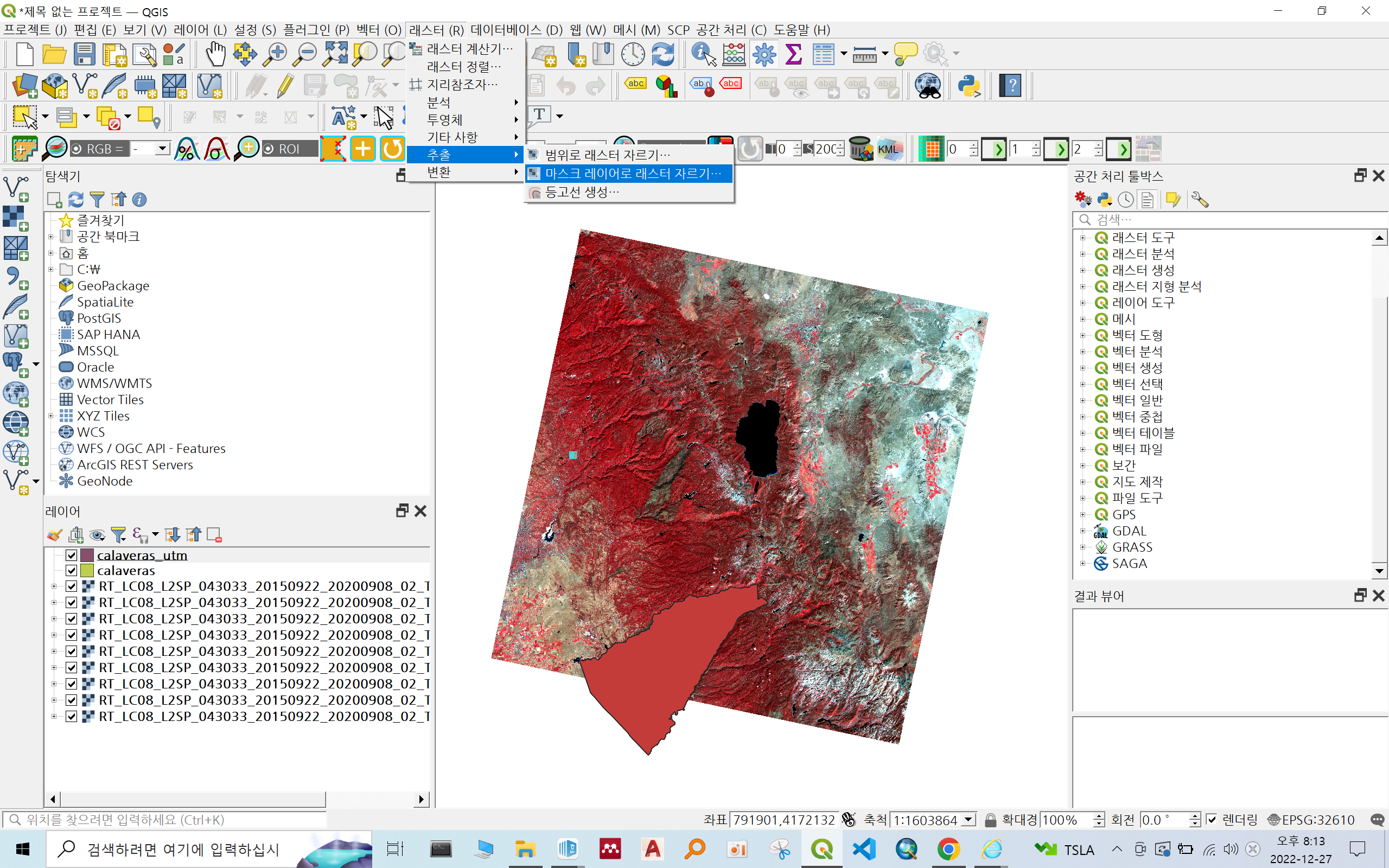
마스크 레이어로 래스터 자르기 대화상자에서 입력레이어와 마스크레이어를 선택하고 그리고 출력레이어 이름을 지정하고 실행 버튼을 클릭한다.

위성이미지를 밴드별 색상을 달리하기 위해서 관심지역을 나타내는 이미지의 속성에서 빨간색에 밴드 5, 그린색에 밴드 4, 파란색에 밴드 3으로 지정한 최종 결과는 다음과 같다.
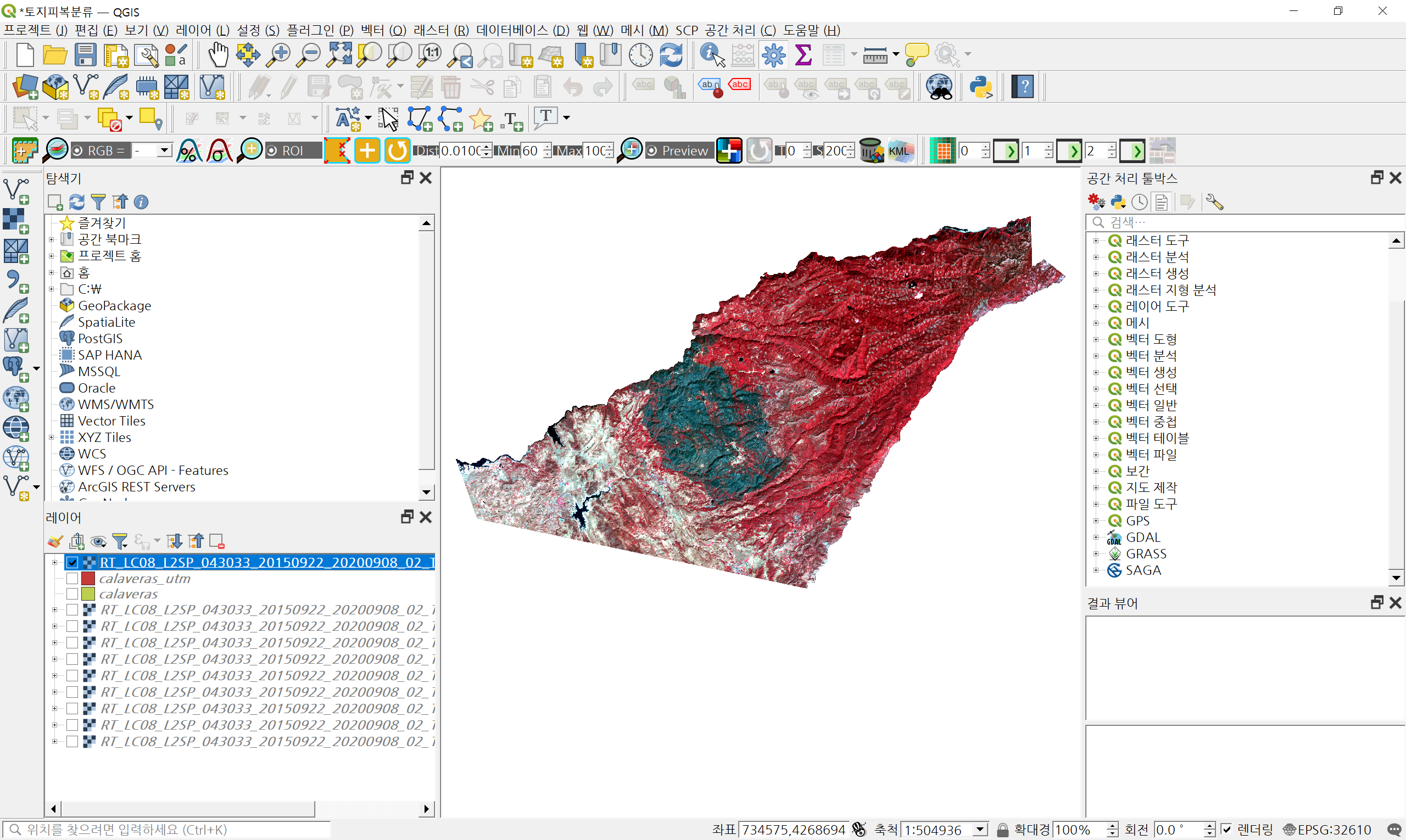
이 이미지에서 2015년 9월 9일에 시작된 Butte Fire의 화재 흉터를 명확하게 볼 수 있습니다.
숲이 우거진 지역은 서쪽의 낮은 고도에서 동쪽의 높은 고도까지 확장됩니다.
보시다시피 밝은 녹색과 짙은 녹색의 식생 지역이 있습니다. 낮은 고도와 남쪽을 향한 경사면의 식생은 참나무와 관목으로 구성됩니다. 짙은 녹색 식물은 주로 침엽수로 구성됩니다.
이 이미지에서 작은 호수도 볼 수 있습니다. Fire Scar의 서쪽에는 큰 호수가 있고 Fire Scar의 동쪽에는 작은 호수가 있습니다. 화재 흉터 동쪽의 숲이 우거진 지역을 확대하면 다소 규칙적인 패턴으로 맨땅의 작은 패치도 볼 수 있습니다.
이들은 민간 목재 회사에서 나무를 제거한 지역입니다. 화재 흉터의 왼쪽(서쪽)에 있는 밝은 영역은 고도가 낮고 초목이 거의 또는 전혀 없습니다.
3부 • 주거지역, 도시지역 농림지역 등 토지 피복 등급을 식별가능한 관심 영역(ROI) 생성( 2022.12.27 - [분류 전체보기] - QGIS 토지피복지도 제작 - 3부. 토지피복별 관심 영역(ROI) 생성 )
'QGIS실습' 카테고리의 다른 글
| python 기반 GIS 공간분석(spatial analysis) 관련 패키지 설치 (0) | 2023.02.12 |
|---|---|
| [실습-09] QGIS에서 구글지도 불러오기 (0) | 2023.01.08 |
| QGIS 토지피복지도 제작 - 1부. 위성이미지를 반사율 지도로 변환 (0) | 2022.12.27 |
| [실습-06] python(rasterio 패키지)을 이용한 DEM 높이값 추출하기 (0) | 2022.07.22 |
| [실습-05] 기존 GIS파일 불러오기 (0) | 2022.07.16 |
